Співпраця з Copilot у Engage над дописами та статтями
Copilot в Viva Engage - це ваш особистий помічник зі ШІ, який може допомогти вам створити привабливі пости, від ідеї до остаточного редагування. У цій статті описано процес співпраці та наведено кілька прикладів із підказкою для початку роботи.

-
На будь-якій сторінці Viva Engage, де ви публікуєте вміст (домашній канал, сюжет, спільнота), виберіть вікно видавця.
-
Клацніть піктограму Copilot

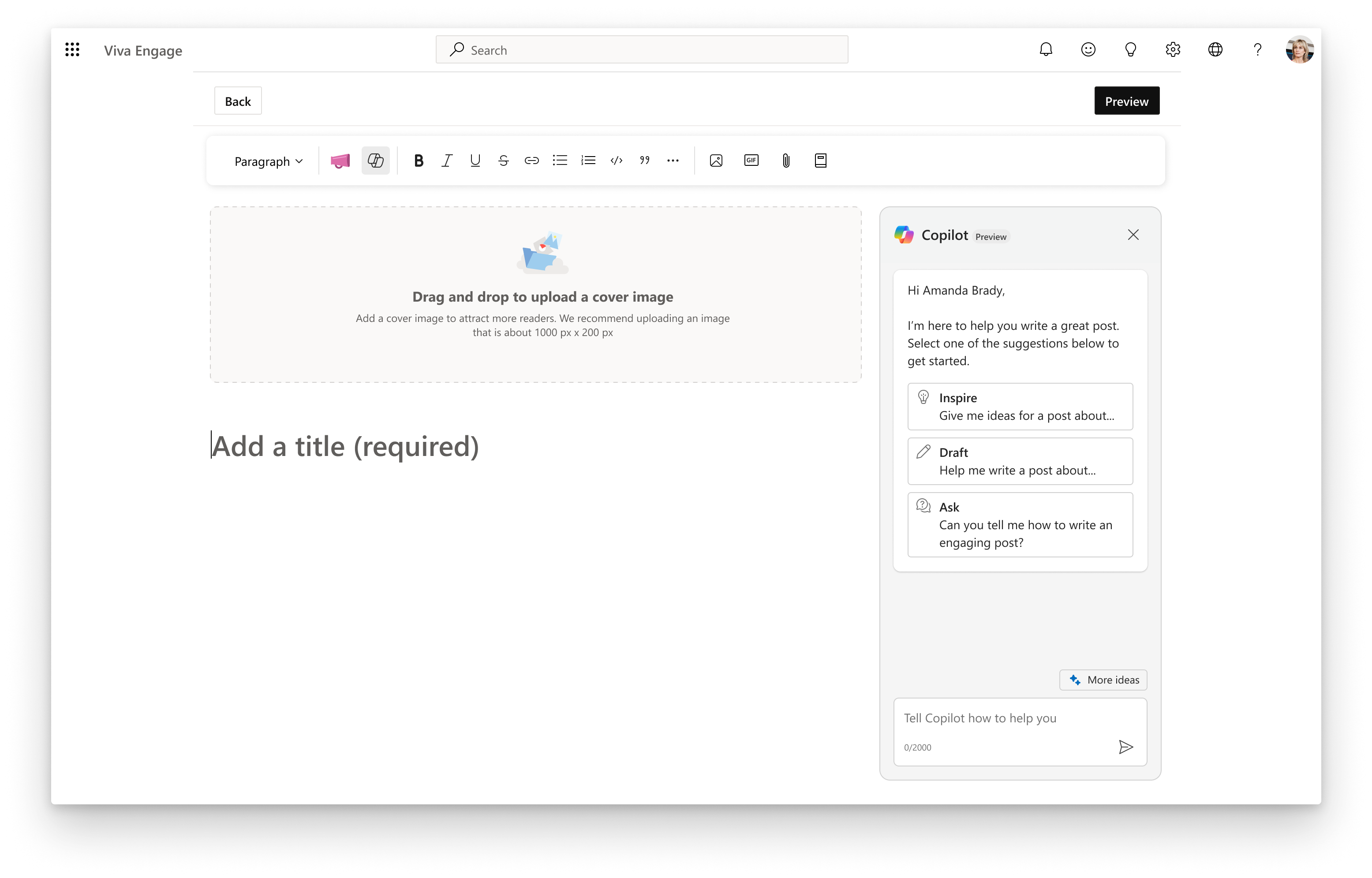
-
На правій панелі виберіть Елемент Надихнути або Чернетка , щоб відкрити запит. Або в текстовому полі введіть власний запит для Copilot, щоб почати створювати ідеї.Підказки мозкового штурму:
-
Дайте мені шаблон для [розвитку кар'єри]
-
Мозковий штурм шляхів [поліпшити включення]
-
Дайте мені список кращих практик для [кар'єрних дискусій]
-
-
Якщо Copilot не отримає це правильно в перший раз, поділіться тим, що, на ваш випадок, може бути покращено.
-
Коли Copilot повертає текст, який потрібно використати в дописі, натисніть кнопку Додати, щоб опублікувати , щоб перемістити його в редактор. (Щоб додати лише частину тексту, виділіть потрібну частину та натисніть кнопку Додати до допису.)
КІНЧИК: Якщо потрібно почати все спочатку, у міні-меню натисніть кнопку Почати новий сеанс. Це очищує ваші попередні повідомлення, які Copilot використовує для інтерпретації всіх нових запитів.
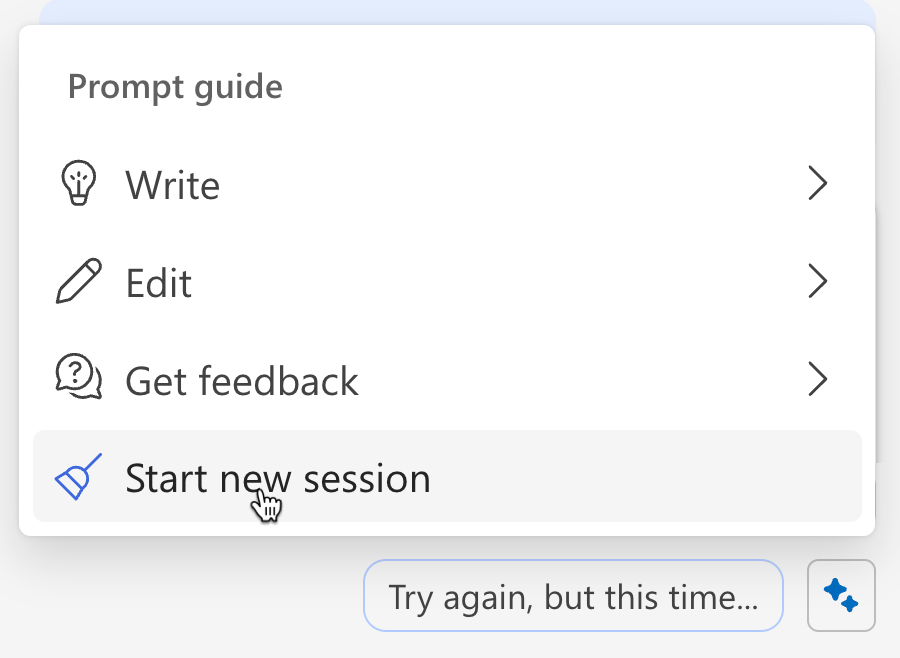
Покращення чернетки
Copilot може допомогти вам переглянути чернетку, яку ви вже почали.
-
Вставте чернетку в редактор ліворуч.
-
У полі запиту укажіть свою мету з точки зору того, що ви намагаєтеся зробити та для кого призначено повідомлення. Підказки щодо мети:
-
Напишіть [оголошення] про майбутню [подію] для [команди] в привабливому тоні
-
Додайте заклик до дії, щоб відповісти розповідями про використання цих практичних порад на нарадах

-
-
Щоб змінити лише частину чернетки, виберіть її в редакторі, а потім праворуч виберіть Використовувати виділення.
-
Подумайте про цільову аудиторію та те, який стиль голосу та письма може працювати найкраще.Голосові та звукові підказки:
-
Змінити цю чернетку в стилі AP, використовуючи теплий і професійний тон
-
Перекласти цю чернетку на іспанську для Латинської Америки Geo
-
Переписати, щоб додати більше емодзі або гештегів Примітка: Copilot надає повну мовну допомогу для китайської (спрощене письмо), англійської, французької, німецької, італійської, японської, португальської (Бразілія) та іспанської. Обмежена підтримка доступна для інших мов, які підтримує компанія Viva Engage.
-
-
Продовжуйте додавати запити, щоб змінити або скопіювати чернетку.Запити на виправлення:
-
Переписати цей фрагмент, щоб зробити його коротшим
-
Виправлення орфографії та граматики в чернетці
-
Переписати цю чернетку 300 словами або менше
-
Опублікувати чернетку
Коли публікація буде готова, скористайтеся стандартними параметрами допису внизу редактора, щоб надіслати або запланувати допис.










